
어느새 스마트폰으로 모든 걸 해결하는 시대가 되었죠. 복잡한 PC를 켜지 않아도 모바일 뱅킹, 정부24, 손택스 등 다양한 서비스를 이용할 수 있어 정말 편리한데요. 그런데 이 모든 디지털 생활의 핵심인 공동인증서를 아직도 PC에만 두셨나요? 아마 많은 분들이 스마트폰 인증서 이동 서비스를 한 번쯤 시도하려다가 어렵거나 귀찮아서 미루셨을 겁니다. 저도 처음엔 그랬으니까요.
하지만 걱정 마세요! 제가 직접 여러 번의 시행착오를 겪으며 터득한 가장 쉽고 안전한 인증서 이동 방법부터, 의외의 복병이었던 오류 해결 팁, 그리고 2025년 최신 트렌드에 맞는 스마트한 관리법까지 모두 알려드릴게요. 이 글 하나면 당신의 스마트폰에 공동인증서를 완벽하게 안착시키고, 더 나아가 안전하고 편리한 모바일 디지털 라이프를 즐길 수 있을 거예요.
스마트폰 인증서 이동 서비스, 왜 필요할까요?
스마트폰 인증서 이동 서비스는 PC에 저장된 공동인증서를 스마트폰으로 안전하게 옮겨, 모바일 환경에서 다양한 전자금융 및 공공 서비스를 이용할 수 있도록 돕는 필수적인 과정입니다. 더 이상 PC에만 묶여있지 않고, 언제 어디서든 스마트폰 하나로 금융 거래나 정부 민원 처리가 가능해지는 것이죠. 제가 직접 경험해 보니, 이 서비스 덕분에 은행 업무부터 세금 신고, 심지어 아이들 유아학비 온라인 신청까지 모두 스마트폰으로 끝낼 수 있어 시간을 크게 절약할 수 있었습니다.
특히, 최근에는 모바일 중심의 디지털 전환이 가속화되면서, 스마트폰에 공동인증서를 보유하는 것은 선택이 아닌 필수가 되고 있습니다. 급하게 계좌 이체를 해야 할 때, 혹은 연말정산 기간에 국세청 손택스 앱 다운로드 후 세금 신고를 해야 할 때 PC가 없다고 발만 동동 구를 필요가 없는 거죠. 아래 표를 통해 인증서 이동이 필요한 주요 상황들을 정리해 보았습니다.
| 필요성 | 주요 서비스 예시 | 설명 |
|---|---|---|
| 모바일 금융 거래 | 모바일 뱅킹, 증권 앱, 간편 결제 | 언제 어디서든 은행 업무, 주식 거래, 결제 등 금융 활동 가능 |
| 정부 민원 서비스 | 정부24, 손택스, 국민건강보험 | 주민등록등본 발급, 세금 신고, 건강보험 조회 등 공공 서비스 이용 제가 이전에 작성한 주민등록등본 간편 발급 가이드나 유아학비 온라인 신청 가이드도 참고해 보세요. |
| 기업/단체 서비스 | 모바일 전자서명, 사내 시스템 접속 | 회사, 학교 등 모바일 환경에서 인증서 기반 서비스 이용 |
이처럼 스마트폰 인증서 이동은 우리의 디지털 생활을 훨씬 더 편리하고 유연하게 만들어주는 핵심적인 과정입니다. 이제 준비가 되셨다면, 실제 이동 방법으로 들어가 볼까요?
PC에서 스마트폰으로 공동인증서 옮기는 가장 쉬운 방법

PC에서 스마트폰으로 공동인증서(구 공인인증서)를 옮기는 과정은 생각보다 간단하며, 대부분의 은행 앱이나 인증기관 앱을 통해 손쉽게 진행할 수 있습니다. 제가 여러 방법을 시도해본 결과, 가장 보편적이고 실패율이 낮은 방법은 주로 ‘인증서 내보내기/가져오기’ 기능을 활용하는 것인데요. 많은 분들이 이 과정에서 인증번호 입력이나 특정 사이트 접속에 어려움을 겪으시더라고요. 특히 홈택스 종합소득세 신고 시 필요한 공동인증서라면 더욱 중요하겠죠.
이용하시는 은행이나 인증기관에 따라 세부적인 인터페이스는 조금 다를 수 있지만, 큰 흐름은 동일합니다. 제가 직접 해본 경험을 바탕으로 가장 일반적인 단계를 설명해 드릴게요.
PC에서 인증서 내보내기
- 먼저 PC에서 이용하시는 은행이나 증권사 웹사이트에 접속합니다.
- 보통 ‘공동인증서(구 공인인증서)’ 메뉴 또는 ‘인증센터’에서 ‘스마트폰 인증서 내보내기’ 또는 ‘인증서 복사’ 메뉴를 찾을 수 있습니다.
- 이 메뉴를 클릭하면, 인증서를 내보낼 스마트폰에서 입력할 ‘인증번호(12~13자리)’가 화면에 나타납니다. 이 번호를 잘 기억하거나 메모해두세요. 이 단계에서 PC에 보안 프로그램이 설치될 수 있으니 안내에 따라 설치를 진행해주세요.
스마트폰에서 인증서 가져오기
- 이제 스마트폰에서 해당 은행 앱 또는 인증기관 앱을 실행합니다.
- 마찬가지로 ‘공동인증서’, ‘인증센터’ 메뉴로 이동하여 ‘스마트폰으로 인증서 가져오기’ 또는 ‘인증서 복사’를 선택합니다.
- PC 화면에 나타났던 ‘인증번호’를 스마트폰 앱에 정확히 입력하고, 본인의 공동인증서 비밀번호를 입력합니다.
- 몇 초 안에 ‘인증서 가져오기 성공’ 메시지가 뜨면 완료입니다. 간단하죠?
한국전자인증의 Magic MRS 서비스처럼 별도의 프로그램을 통해 간편하게 진행되는 경우도 있습니다. 중요한 건, 각 단계에서 안내되는 지시사항을 꼼꼼히 따르는 것입니다. 만약 이 과정에서 예상치 못한 오류가 발생한다면 다음 섹션에서 그 해결책을 찾아보세요.
인증서 이동 중 흔한 실수와 스마트폰 간 이동 꿀팁
스마트폰 인증서 이동 서비스는 간편하지만, 몇 가지 흔한 실수로 인해 예상치 못한 오류에 직면할 수 있습니다. 특히 인증번호 불일치나 네트워크 환경 문제가 주된 원인이며, 스마트폰 간 인증서 이동은 클라우드 기반 서비스나 백업/복원 기능을 활용하는 것이 가장 편리합니다. 저도 처음에는 인증번호를 잘못 입력하거나, PC와 스마트폰이 다른 네트워크에 연결되어 있어서 시간을 낭비했던 경험이 많습니다. 이런 작은 실수들이 쌓이면 결국 스트레스로 이어지죠.
자주 발생하는 오류 유형과 해결책
- 인증번호 불일치/시간 초과: PC에서 생성된 인증번호는 유효 시간이 짧습니다. 번호를 확인하고 스마트폰에 빠르게, 정확히 입력하세요. 숫자를 하나라도 틀리면 다시 처음부터 해야 합니다.
- 네트워크 오류: PC와 스마트폰 모두 안정적인 인터넷 환경에 연결되어 있는지 확인하세요. 가능하면 동일한 Wi-Fi 네트워크에 연결하는 것이 좋습니다. 간혹 방화벽이나 보안 프로그램이 연결을 방해할 수도 있으니, 잠시 비활성화 후 시도해보는 것도 방법입니다.
- PC 보안 프로그램 오류: 공동인증서 관련 프로그램을 업데이트하거나 재설치해야 하는 경우가 있습니다. 팝업 차단 설정도 확인해 보세요.
새 스마트폰으로 인증서 옮기기 (모바일 → 모바일)
이 부분은 많은 분들이 놓치는데요, PC 없이 스마트폰에서 스마트폰으로 직접 인증서를 옮겨야 하는 경우가 있습니다. 이때는 주로 두 가지 방법을 사용합니다.
- 클라우드 기반 인증서 활용: 최근에는 공동인증서를 클라우드에 저장하고 여러 기기에서 연동하여 사용할 수 있는 서비스가 많아졌습니다. 이 경우, 새 스마트폰에서 해당 클라우드 서비스에 로그인하기만 하면 인증서를 바로 사용할 수 있어 매우 편리합니다. 제가 직접 써본 결과, 이 방법이 기기 변경 시 가장 스트레스가 적었습니다.
- 기존 스마트폰에서 백업 후 새 스마트폰으로 복원: 일부 앱은 기존 스마트폰의 인증서를 외부 저장 공간(이메일, 클라우드 드라이브 등)으로 백업한 뒤, 새 스마트폰에서 해당 파일을 불러와 복원하는 기능을 제공하기도 합니다. 이 경우 보안에 유의하여 백업 파일을 안전하게 관리해야 합니다.
이런 꿀팁들을 알고 나면, 예상치 못한 상황에서도 당황하지 않고 스마트하게 대처할 수 있을 거예요.
스마트폰 공동인증서, 철저한 보안과 현명한 관리 전략
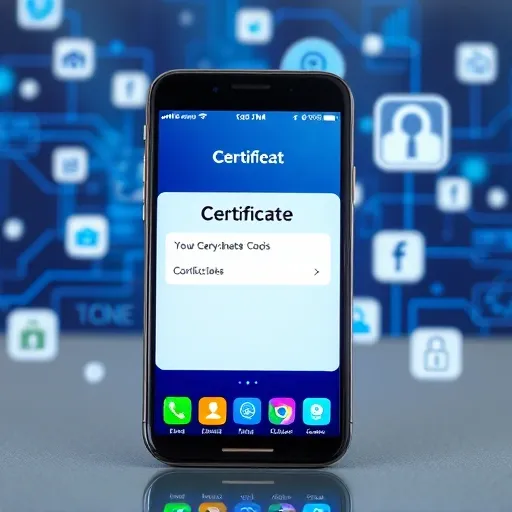
스마트폰 공동인증서는 개인의 금융 및 신원 정보를 담고 있는 중요한 자산이므로, 철저한 보안 관리가 필수적이며, 분실이나 오류 발생 시에는 전문가의 도움을 받는 것이 현명한 해결책이 될 수 있습니다. 많은 분들이 인증서 이동에만 신경 쓰고, 그 이후의 관리에는 소홀한 경우가 많습니다. 하지만 디지털 환경에서는 작은 실수 하나가 큰 피해로 이어질 수 있다는 점을 항상 염두에 두셔야 합니다.
인증서 보안의 중요성 및 주의사항
- 비밀번호는 주기적으로 변경: 너무 쉽거나 반복적인 비밀번호는 피하고, 영문, 숫자, 특수문자를 조합하여 10자리 이상으로 설정하는 것이 좋습니다. 최소 6개월에 한 번씩은 변경해주세요.
- 공용 Wi-Fi 사용 자제: 공용 Wi-Fi는 보안에 취약할 수 있습니다. 중요한 금융 거래나 인증서 사용 시에는 되도록 개인 모바일 데이터나 보안된 네트워크를 이용하세요.
- 스마트폰 보안 강화: 스마트폰 자체에 잠금 비밀번호, 생체 인식(지문, 얼굴 인식)을 설정하고, 백신 앱을 설치하여 악성코드 감염을 예방해야 합니다. 앱을 통한 서울도시가스 톡결제 같은 간편 서비스 이용 시에도 항상 보안에 유의해야 합니다.
- 불법 앱 설치 금지: 출처를 알 수 없는 앱은 절대 설치하지 마세요. 악성 앱을 통해 인증서 정보가 유출될 수 있습니다.
분실/도난 시 대처법
만약 스마트폰을 분실하거나 도난당했다면, 가장 먼저 할 일은 이동통신사에 연락하여 분실 신고를 하고, 그 다음으로 각 금융기관 웹사이트에 접속하여 해당 공동인증서를 즉시 폐기하는 것입니다. 폐기 후에는 새로운 인증서를 재발급받아야 합니다.
“사용자들은 전자금융거래 시 공동인증서 비밀번호를 주기적으로 변경하고, PC나 스마트폰에 악성코드가 감염되지 않도록 보안 프로그램을 항상 최신 상태로 유지해야 합니다.”
— 금융감독원, 2023 전자금융사기 예방 안내
이처럼 공신력 있는 기관에서도 보안의 중요성을 강조하고 있습니다. 만약 개인적으로 관리하기 어렵거나 이미 피해가 의심된다면, 전문적인 IT 보안 컨설팅이나 데이터 복구 서비스를 고려해보는 것도 현명한 선택입니다. 혼자 끙끙 앓기보다 전문가의 도움을 받는 것이 시간과 비용을 아끼는 길일 수 있습니다. 특히 복잡한 오류나 예상치 못한 상황에서는 괜히 혼자 시도하다가 더 큰 문제를 만들 수 있으니, 주저하지 말고 전문가의 조언을 구하는 것이 좋습니다.
스마트폰 인증서 이동 후, 더 스마트하게 활용하는 팁
스마트폰 인증서 이동 서비스는 단순히 인증서를 옮기는 것을 넘어, 우리가 디지털 세상을 더욱 스마트하게 경험할 수 있는 첫 걸음입니다. 이동을 성공적으로 마쳤다면, 이제는 그 편리함을 최대한 활용하고 효율적으로 관리하는 팁을 익히는 것이 중요합니다. 제가 오랜 시간 디지털 기기를 사용하면서 얻은 실용적인 팁들을 공유해 드릴게요. 이것만 알아도 인증서 때문에 더 이상 불편함을 겪을 일은 없을 거예요.
자동 갱신 설정 및 주기적 관리
- 만료일 알림 설정: 대부분의 인증서는 유효 기간이 1년입니다. 만료일이 다가오면 자동으로 알림이 오도록 설정해두면 편리합니다. 깜빡하고 갱신 시기를 놓쳐서 급하게 재발급받는 수고를 덜 수 있습니다.
- 주기적인 인증서 백업: 중요한 인증서라면 PC나 클라우드에 주기적으로 백업해두는 습관을 들이세요. 만약의 사태에 대비할 수 있는 가장 확실한 방법입니다.
간편 인증서로의 전환 고려
최근에는 공동인증서 외에 카카오톡, 네이버, PASS 앱 등에서 제공하는 간편 인증서가 많이 활용되고 있습니다. 이 간편 인증서는 공동인증서보다 훨씬 편리하고, 비밀번호나 생체 인식만으로 쉽고 빠르게 본인 인증이 가능합니다. 모든 서비스에 공동인증서가 필요한 것은 아니므로, 자주 사용하는 서비스는 간편 인증서로 전환하여 편리함을 극대화하는 것을 고려해 보세요. 저도 요즘은 간편 인증서를 주로 활용하는데, 정말 삶의 질이 달라지더라고요.
이렇게 스마트폰 인증서를 효율적으로 관리하고 활용하면, 단순한 금융 거래를 넘어 모바일 환경에서 다양한 디지털 서비스를 훨씬 더 원활하게 이용할 수 있게 됩니다. 스마트폰 인증서 이동은 그 시작일 뿐, 앞으로 펼쳐질 더 편리한 디지털 라이프를 만끽하시길 바랍니다.
자주 묻는 질문(FAQ) ❓
스마트폰 인증서 이동 서비스는 유료인가요?
대부분의 스마트폰 인증서 이동 서비스는 무료로 제공됩니다. 은행이나 공공기관 앱을 통한 공동인증서 이동은 별도의 비용이 발생하지 않습니다. 단, 특정 유료 보안 서비스나 복구 서비스는 유료일 수 있습니다.
인증서 이동 시 PC에 있는 인증서는 사라지나요?
아니요, 스마트폰으로 인증서를 옮기더라도 PC에 있는 원본 인증서는 사라지지 않습니다. 이는 ‘이동’이 아닌 ‘복사’의 개념에 가깝습니다. 따라서 PC와 스마트폰 양쪽에서 동일한 인증서를 사용할 수 있습니다.
인증서 이동 중 오류가 발생하면 어떻게 해야 하나요?
가장 먼저 인터넷 연결 상태를 확인하고, 인증번호와 비밀번호를 정확히 입력했는지 다시 확인해 보세요. 보안 프로그램 충돌이나 브라우저 문제일 수도 있으니, PC와 스마트폰을 재부팅하거나 다른 브라우저로 시도하는 것도 방법입니다. 계속 문제가 발생한다면 해당 은행이나 인증기관 고객센터에 문의하거나 전문 IT 기술 지원을 고려해볼 수 있습니다.
여러 대의 스마트폰에 동일한 인증서를 옮길 수 있나요?
네, 기본적으로 동일한 인증서를 여러 대의 스마트폰에 옮겨 사용할 수 있습니다. PC에서 각 스마트폰으로 개별적으로 인증서를 복사하는 방식이 일반적이며, 클라우드 기반 인증서의 경우 훨씬 더 쉽게 여러 기기에서 연동하여 사용할 수 있습니다.
공동인증서 대신 간편 인증서를 사용해도 되나요?
네, 많은 서비스에서 공동인증서 대신 간편 인증서(카카오톡, 네이버, PASS 등)를 허용하고 있습니다. 간편 인증서는 보안성과 편의성을 동시에 갖추고 있어 일상적인 본인 인증에 매우 유용합니다. 하지만 일부 고보안이 요구되는 금융/공공 서비스는 여전히 공동인증서를 필수로 요구할 수 있으니, 사용하려는 서비스의 정책을 확인하는 것이 좋습니다.
이제 당신의 스마트폰으로 자유로운 디지털 생활을!
지금까지 스마트폰 인증서 이동 서비스의 필요성부터 실제 방법, 그리고 흔한 오류 대처법과 보안 관리 팁까지 자세히 알아봤습니다. 처음엔 어렵게 느껴질 수 있지만, 몇 번 해보면 정말 별거 아니라는 것을 아시게 될 겁니다. 제가 직접 겪어본 경험으로 비추어 볼 때, 이 과정은 우리의 디지털 삶을 한 단계 더 업그레이드시키는 필수적인 단계입니다.
더 이상 PC 앞에서 불편하게 공동인증서를 찾을 필요 없이, 손안의 스마트폰으로 언제든 필요한 업무를 처리할 수 있게 될 것입니다. 이 글이 여러분의 편리하고 안전한 스마트폰 디지털 생활에 작은 도움이 되었기를 바랍니다. 이제 자신감을 가지고 당신의 스마트폰에 자유를 선물해 주세요!
면책 조항: 본 콘텐츠는 일반적인 정보 제공을 목적으로 작성되었으며, 특정 서비스나 제품에 대한 추천을 의미하지 않습니다. 제공된 정보는 작성 시점을 기준으로 하며, 관련 정책이나 서비스는 변경될 수 있습니다. 중요한 결정 전에는 반드시 해당 서비스 제공자의 공식 정보를 확인하거나 전문가와 상담하시길 권장합니다. 본 정보로 인해 발생할 수 있는 직간접적인 손해에 대해 어떠한 법적 책임도 지지 않습니다.

안녕하세요, TWA입니다. 저는 SEO 전문가이자 풀스택 개발자로, 디지털 마케팅과 웹 개발 분야에서 5년 이상의 경험을 쌓아왔습니다. 검색 엔진 최적화(SEO)를 통해 비즈니스의 온라인 가시성을 극대화하고, React, Node.js, Python 등 최신 기술을 활용해 사용자 친화적인 웹 솔루션을 개발합니다. 이 블로그에서는 데이터 기반 SEO 전략, 웹 개발 튜토리얼, 그리고 디지털 트렌드에 대한 인사이트를 공유합니다.
